Die Verwendung von virtuellen privaten Netzwerken oder VPN ist zu einer sicheren, einfachen und absolut dynamischen Navigationsoption geworden, da diese VPNs uns die Möglichkeit bieten, eine agile und stabile Verbindung zu unseren Unternehmen, Büros und Privathaushalten herzustellen. .
Während dieses Navigationsprozesses ist es normal, dass es notwendig ist, vertrauliche Informationen zu übertragen, und wir haben die Unsicherheit über die Sicherheit solcher Übertragungen, da es für jeden ein Geheimnis ist, dass wir in einer Welt sind, die von mehreren Bedrohungen umgeben ist und in die eine Art von Informationen fällt Bei falschen Händen können wir ernsthafte Probleme bekommen.
In diesem heutigen Tutorial wird analysiert, wie wir auf einfache Weise überprüfen können, ob die von uns verwendete VPN-Verbindung wirklich sicher und zuverlässig ist.
Denken Sie außerdem daran, dass es mehrere kostenlose VPNs gibt , die eine große Hilfe bei der Verwendung sind, ohne dass der Kauf bei einem spezialisierten Unternehmen erforderlich ist. Einige davon sind:
1. Überprüfen Sie, ob die VPN-Verbindung in macOS Sierra verschlüsselt ist
Das erste kostenlose Tool, das bei der Sicherheitsanalyse in unserem VPN eine große Hilfe sein wird, ist der Cocoa Packet Analyzer, der unter folgendem Link heruntergeladen werden kann:
Dieses Tool wurde ursprünglich für Mac-Systeme entwickelt, um einen Netzwerkprotokollanalysator zu implementieren und so den gesamten Navigationsprozess genau zu überwachen.
- Unterstützt die PCAP-Paketerfassung .
- Unterstützt 64-Bit-Architekturen
- Wir können das Ergebnis der analysierten Pakete exportieren.
- Analysieren, Bereitstellen und Filtern von Paketrouten.
- Erfassen Sie Netzwerkpakete in Echtzeit.
- Unterstützt die Protokolle ARP, IP v4 / v6, PPP, VLAN und MPLS.
- Es unterstützt unter anderem die Erkennung von DHCPv6-, L2TP- und RADIUS-Protokollen.
Sobald die Anwendung heruntergeladen und in macOS installiert wurde, haben wir die folgende Umgebung: 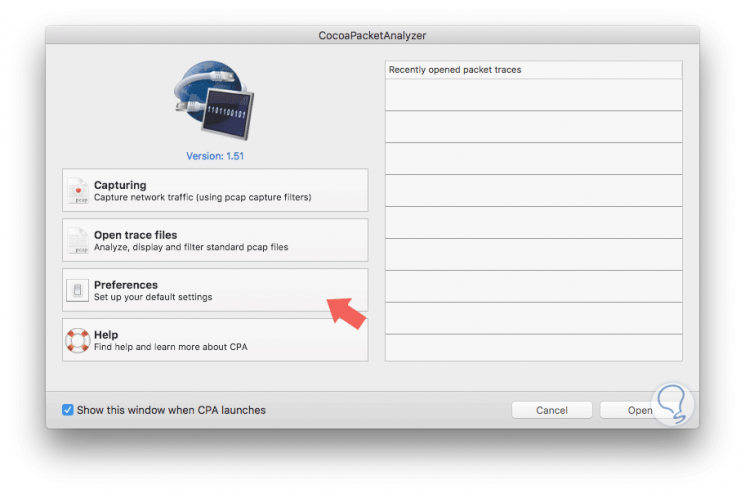
Dort haben wir verschiedene Möglichkeiten, mit der Anwendung zu arbeiten.
- Wenn Sie die Option Erfassung verwenden , wird mit bestimmten Netzwerkpaketen ein Datensatz erstellt, der mit der Option Verfolgungsdateien öffnen detailliert analysiert werden kann . Da das Ziel in diesem Moment ist, zu überprüfen, ob die vom VPN übertragenen Informationen verschlüsselt sind oder nicht, werden wir den folgenden Prozess durchführen.
- Wir wählen die Option Preferences und gehen im erweiterten Fenster zur Registerkarte Capture, klicken auf das Aktualisierungssymbol auf der rechten Seite der Capture-Oberfläche und wählen dort die Netzwerkschnittstelle aus, die wir erfassen möchten:
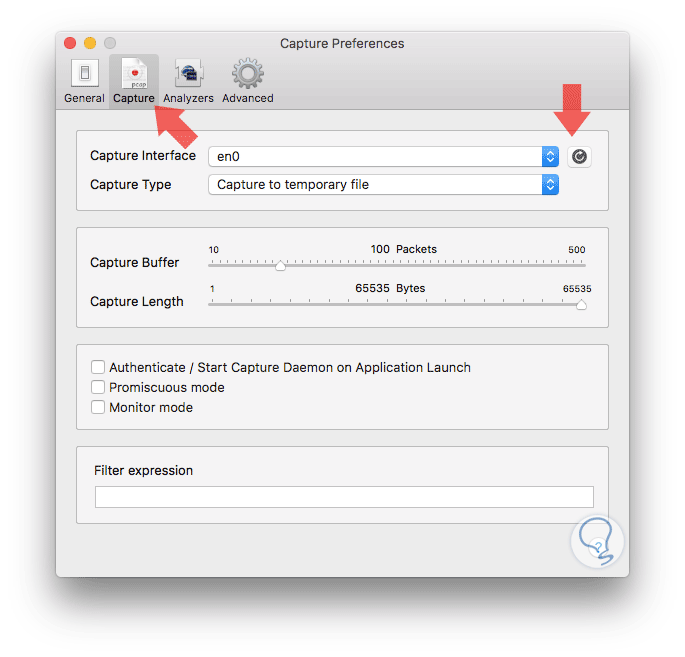
Es ist möglich, dass mehrere Netzwerkschnittstellen bereitgestellt werden, von denen einige über eine IP-Adresse verfügen. Wir können diese nicht eindeutig auswählen. Gehen Sie hierzu zu Einstellungen / Netzwerk, und Sie erfahren detailliert, wie unsere aktuelle IP-Adresse lautet.
Sobald wir die richtige Netzwerkschnittstelle definiert haben, kehren wir zum Hauptfenster von Cocoa Packet Analyzer zurück und wählen die Option Capturing, in der das folgende Fenster angezeigt wird:
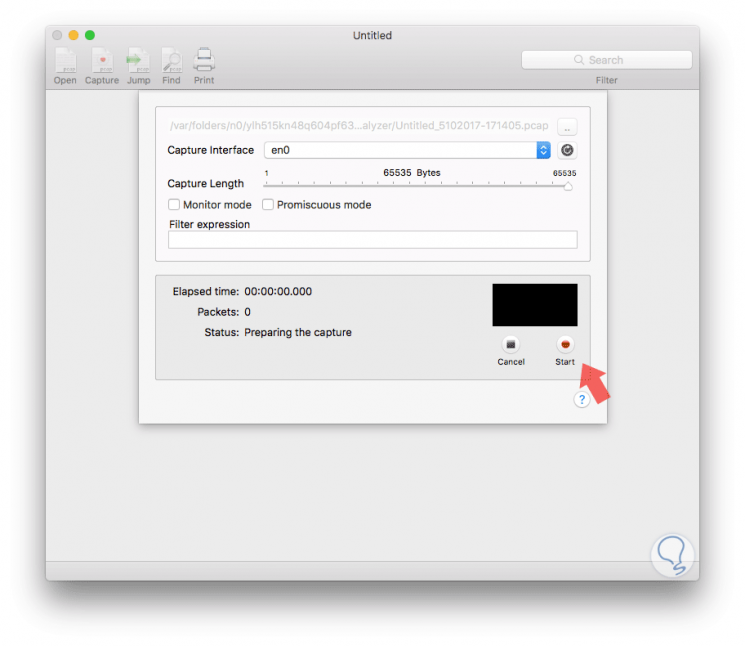
Klicken Sie auf Start , um den Prozess der Erfassung von Netzwerkpaketen zu starten. Rufen Sie unseren Browser auf und öffnen Sie einige Websites, um Informationen zur Erfassung zu erhalten. Wir können sehen, dass der Erfassungsprozess beginnt: 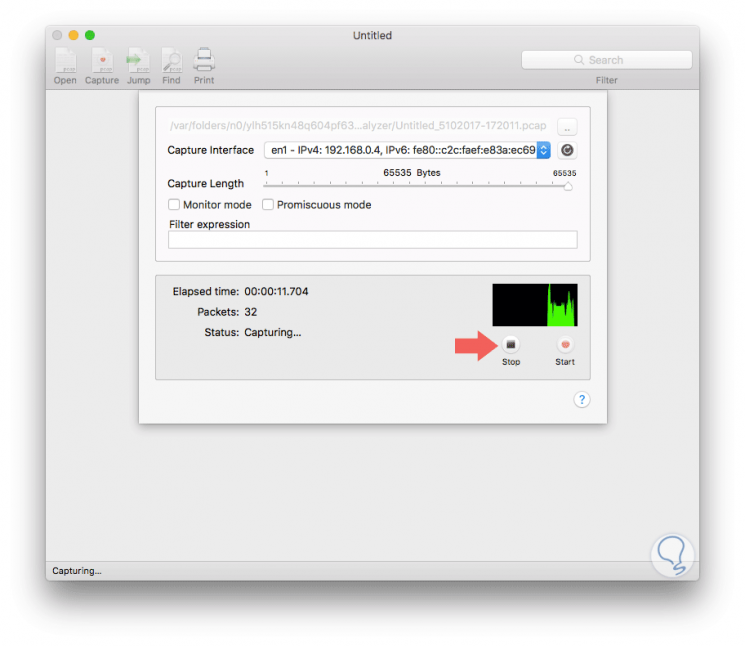
Um den Vorgang abzuschließen, klicken Sie auf Stop. Wenn Sie Stopp drücken, wird das folgende Ergebnis angezeigt: 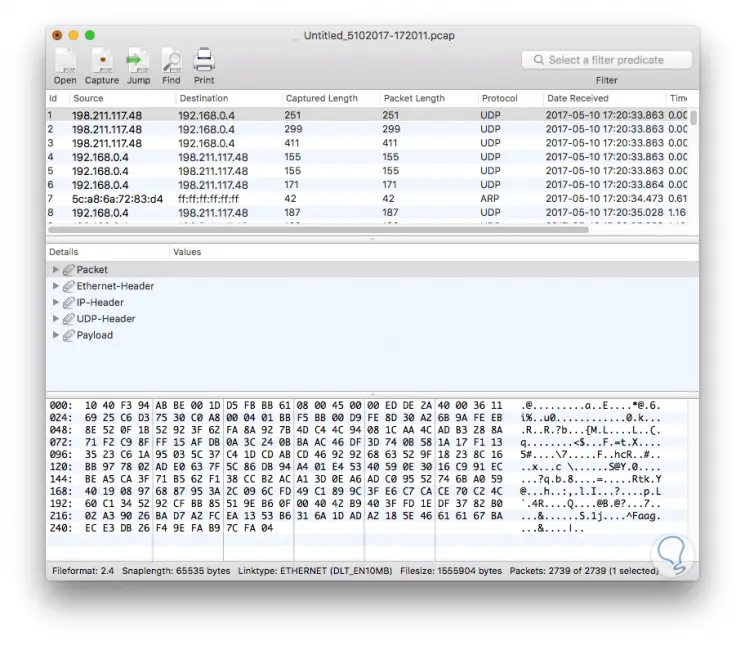
Dort können wir den gesamten mit den Paketen verbundenen Netzwerkverkehrsprozess mit Details wie Quell-IP, Ziel-IP, Protokollen usw. detailliert anzeigen.
Um zu bestätigen, dass unsere Daten verschlüsselt sind , müssen wir uns rechts unten ansehen, dass die übertragenen Daten mit mehreren Symbolen verschlüsselt sind. Wenn nicht, würden wir Folgendes beachten:
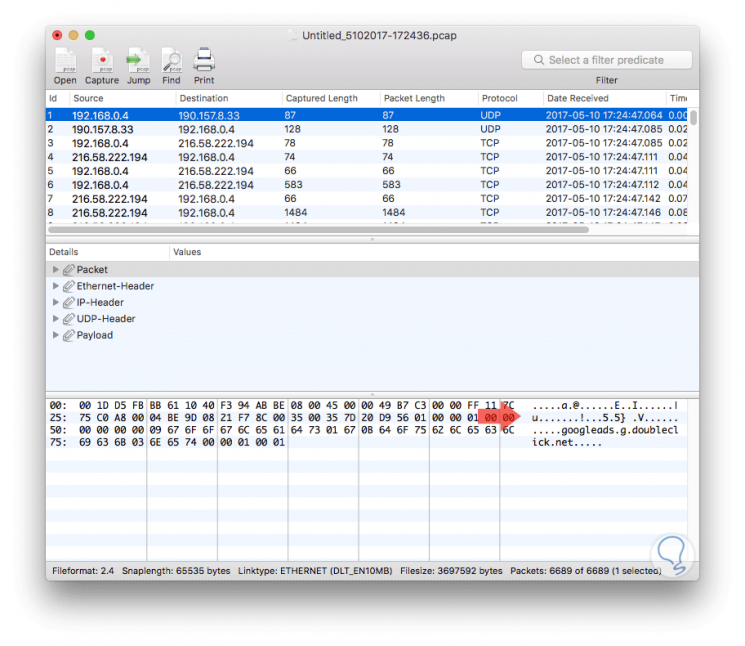
Wir können die Namen der Sites sehen. Dies zeigt, wie Cocoa Packet Analyzer ein nützliches Tool ist, um den Status des VPN in Mac-Umgebungen zu überprüfen, in diesem Fall macOS Sierra.
2. Überprüfen Sie, ob die VPN-Verbindung in Windows 10 verschlüsselt ist
Eines der gängigsten und bekanntesten Tools für den Netzwerkverkehr unter Windows-Betriebssystemen, in diesem Fall Windows 10, ist WireShark, das unter folgendem Link heruntergeladen werden kann:
- WireShark kann in Windows-, Linux- und Mac OS-Umgebungen installiert werden .
- Es erfasst Daten in Echtzeit unter anderem über die folgenden Protokolle: Ethernet, IEEE 802.11, PPP / HDLC, ATM, Bluetooth, USB, Token Ring, Frame Relay und FDDI.
- Unterstützt VoIP- Analyse .
- Sie können den Netzwerkverkehr über die grafische Oberfläche oder mit TTY erfassen .
- Die Ergebnisse können in Formate wie XML, PostScript®, CSV und Textdateien exportiert werden.
- Unterstützt die Protokolle IPsec, ISAKMP, Kerberos, SNMPv3, SSL / TLS, WEP und WPA / WPA2.
Nach der Installation von WireShark unter Windows 10 werden wir als Administratoren ausgeführt. Auf der Registerkarte Aufnahme / Optionen können wir die zu analysierende Oberfläche auswählen: 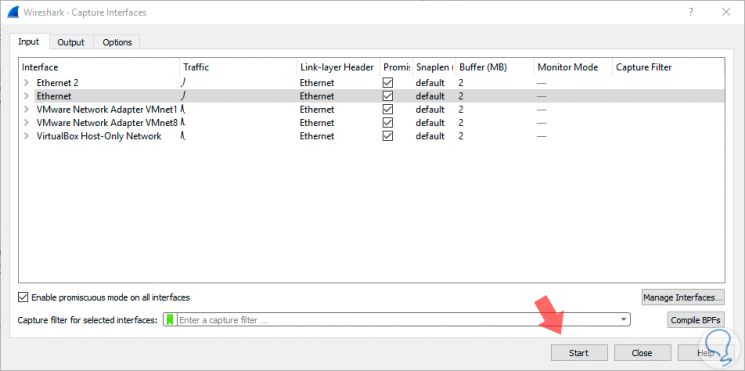
Sobald die Schnittstelle definiert ist, klicken Sie auf die Schaltfläche Start und beginnen Sie mit der Analyse der Daten in dieser Schnittstelle. Wir können sehen, dass die Daten unten genauso verschlüsselt sind wie in der Anwendung unter Mac OS, da die besuchten Weblinks nicht sichtbar sind. Es ist einfach festzustellen, ob unsere VPN-Verbindung die erforderliche Sicherheit bietet, indem die Informationen sowohl in Windows 10 als auch in macOS Sierra verschlüsselt werden. 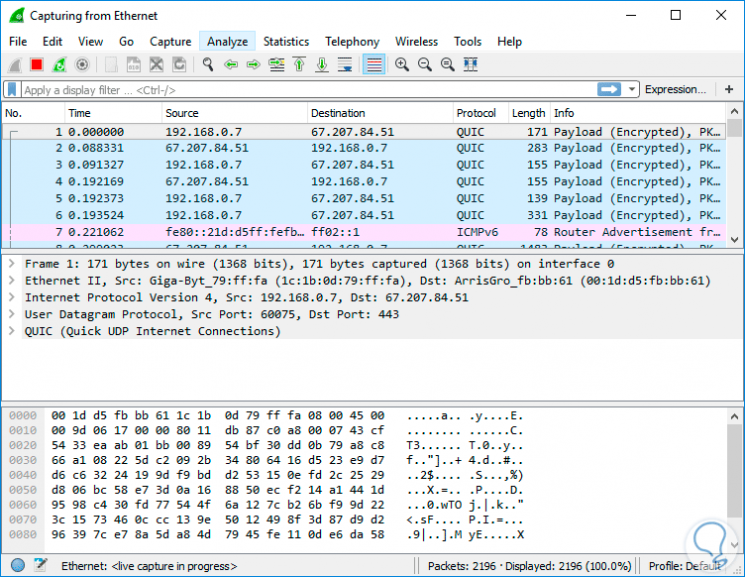
Denken Sie daran, dass die Wahrscheinlichkeit von Angriffen oder Informationsverlusten umso geringer ist, je höher die Sicherheitsstufe in unserer Navigation ist. Sicherheit steht an erster Stelle und deshalb empfehlen wir diese Auswahl mit dem besten kostenlosen Virenschutz für Windows, Mac und auch Linux.